- 1YOLOv9最新改进系列:Involution新卷积网络算子融合于YOLOv9网络,更大的空间范围中总结上下文信息,助力YOLOv9检测性能再上新台阶!
- 2嵌入式硬件系统_嵌入式 设备 轻质量
- 3Objc Runtime_objc/objc_runtime
- 4Android监听系统截屏的坑_android 广播监听截屏
- 5清晰的nuitka讲解_nuitka 详解
- 6Java 中文情感分类(or 文本分类):Alink 中文情感分析、HanLP 中文情感分析、SparkML 中文情感分析(待定)_java 中文情感分析
- 7从数据中台到上层应用全景架构示例_应用架构示例
- 8PDF文件内容可以转成word版本吗?答案是肯定的 PDF转word的方法
- 9Photoshop Beta 25.0 创成式填充(AI修图)功能使用教程_ps2024创意填充在哪
- 10【瑞萨 MCU】e² studio 工具链异常_e2studio提示no toolchain version selected
Git 使用 — Git下载与安装
赞
踩
1、Git下载
1.1、从官网下载
Git官网:https://git-scm.com/
进入官网可以看到现在最新的Git的版本为 2.37.0 。如下图:
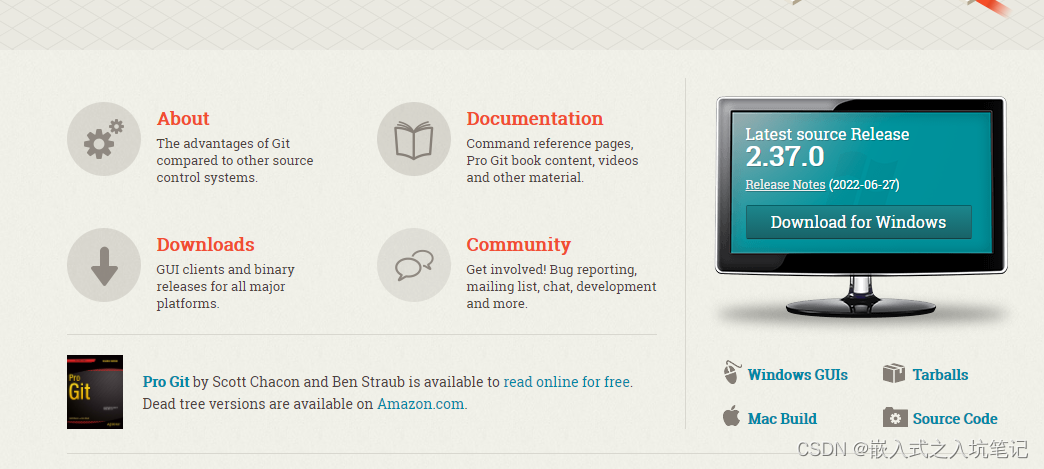
点击 Download for Windows 进入下载界面,可以选择下载32-bit 还是 64bit 的安装包。如下图:
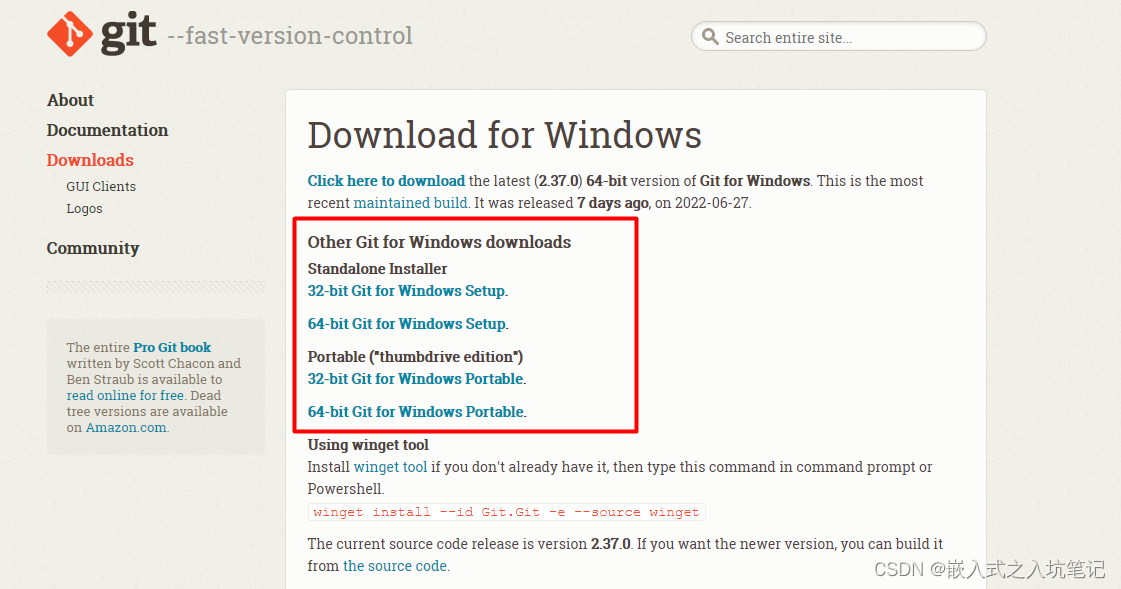
1.2、从 msysGit 下载
msysGit 平台上也提供了最新的Git安装包,可以到 GitHub 的页面上下载 exe 安装文件并运行。如下图:
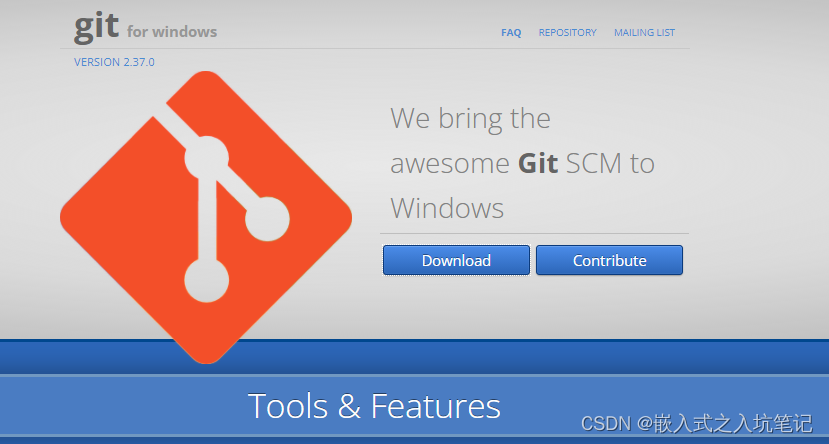
下载的文件都是目前最新版本的安装包,安装包名称如下图:
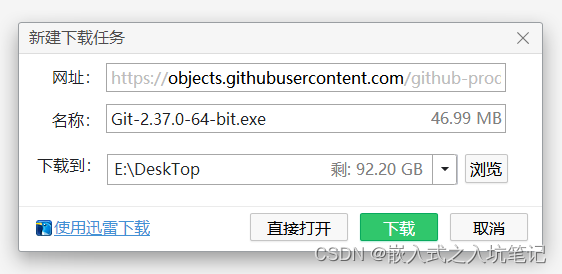
1.3、从镜像网站下载
如果觉得官网上下载慢的话,可以从国内的镜像网站上下载,网址如下:
https://npm.taobao.org/mirrors/git-for-windows/
上面有很多版本的Git,如下图:
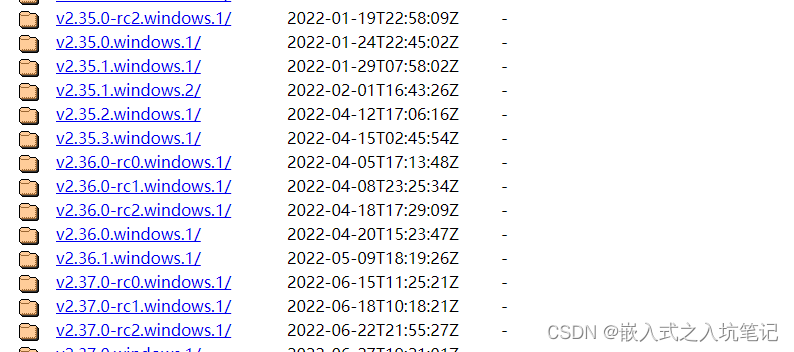
完成安装之后,就可以使用命令行的 git 工具(已经自带了 ssh 客户端)了。
2、Git安装:
2.1、linux平台上安装
linux平台安装Git非常简单,几行命令就搞定了,可以参考下面的博客:
https://www.cnblogs.com/wulixia/p/11016684.html
主要记录一下在 windows 上安装 Git 的步骤。
2.2、windows平台上安装
1)双击下载好的git安装包,弹出提示框,直接 “Next” 如下图:
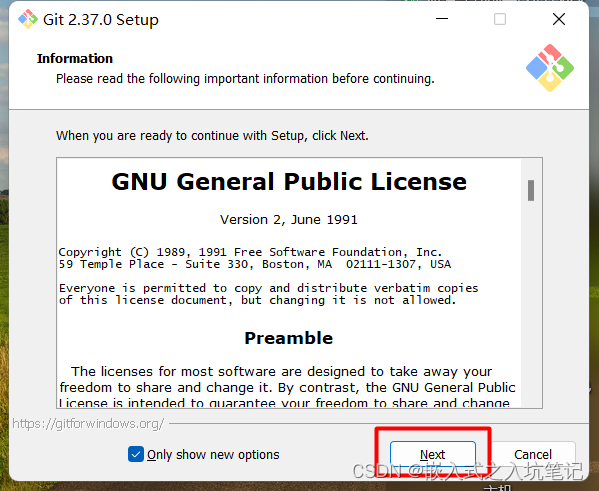
2)选择安装路径
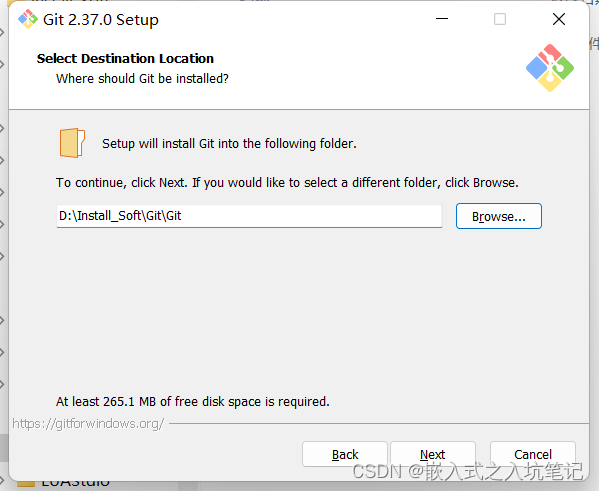
3)点击“Next”进入下一步,弹出安装配置窗口,包括git命令行、git图形窗口等,直接默认即可,如下图所示:
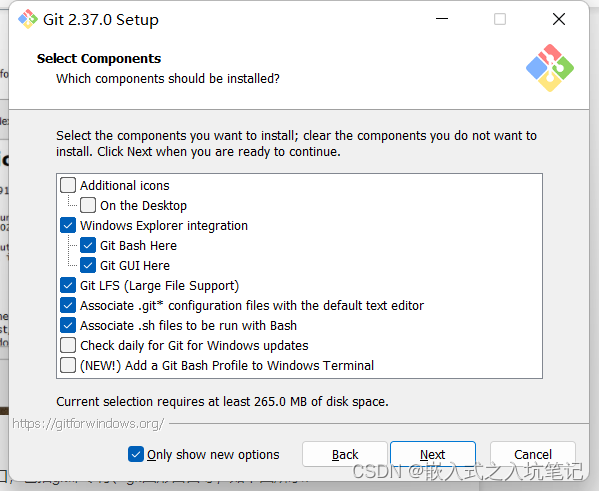
4)下一步。
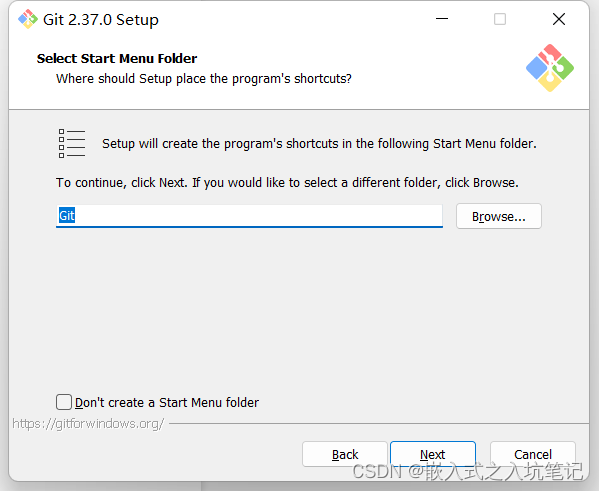
5)默认使用 Vim 即可。
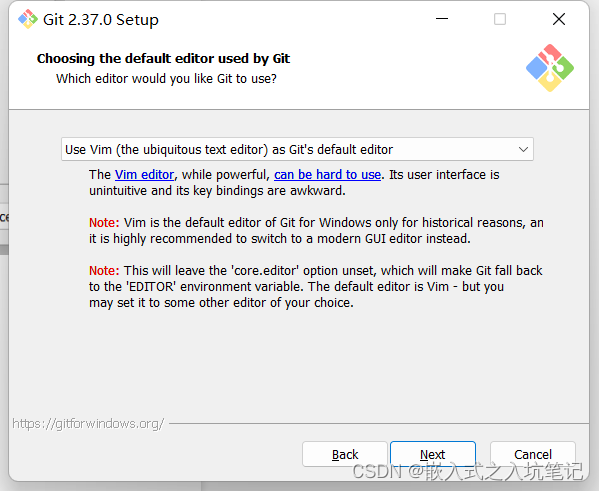
6)默认选第一个。
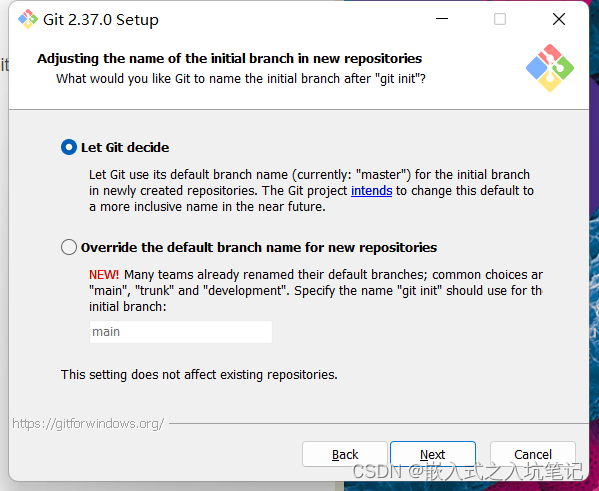
7)下一步之后,选第二个选项。
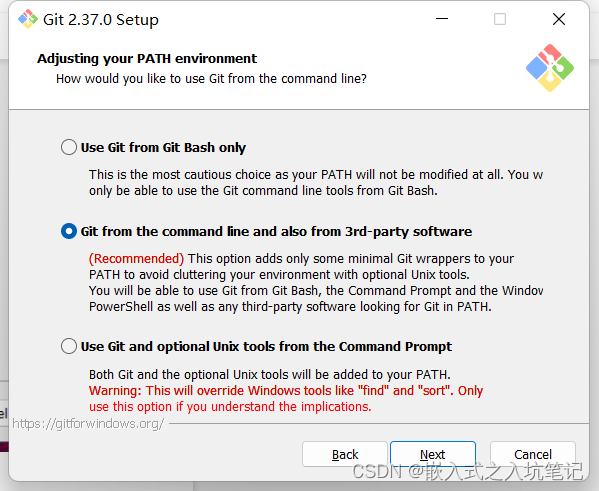
8)接下如默认即可。
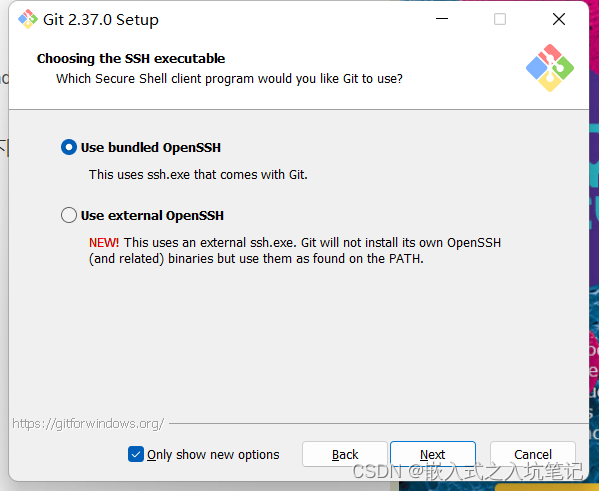
9)行末换行符转换方式,一样使用默认值即可。
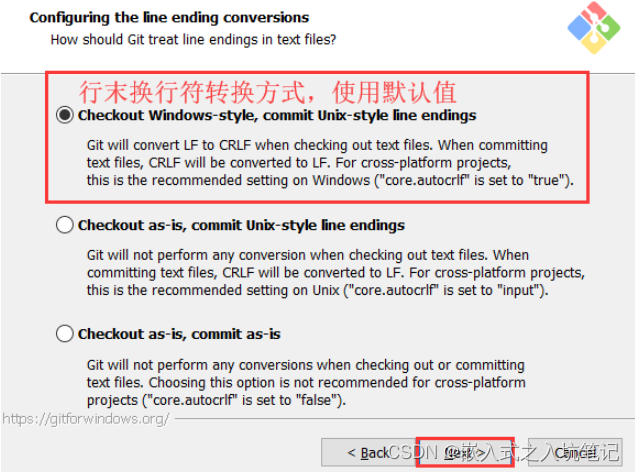
10)Git命令的终端模式,依然使用默认值。
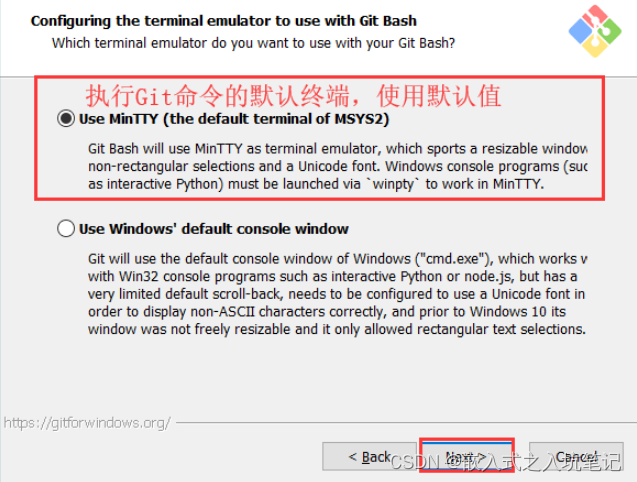
11)默认值。
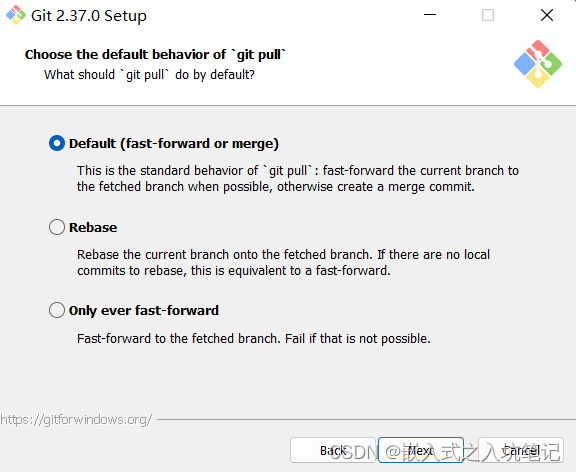
12)默认值。
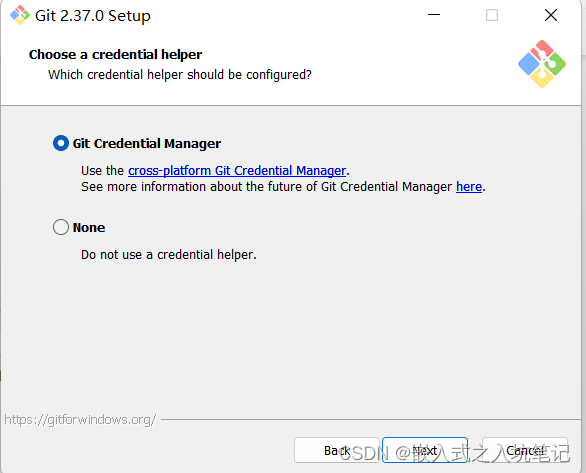
13)默认值。
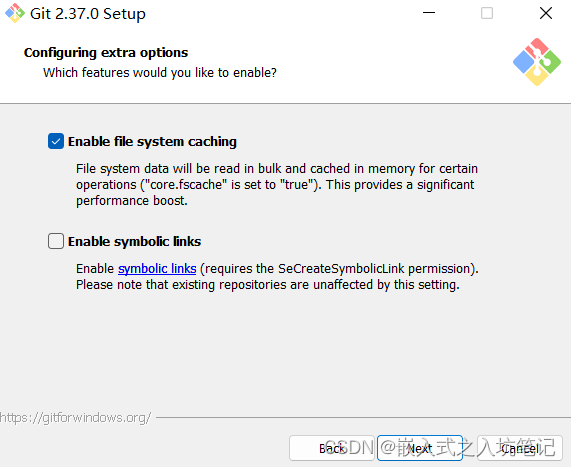
14)配置实验选项,两个都选择上。
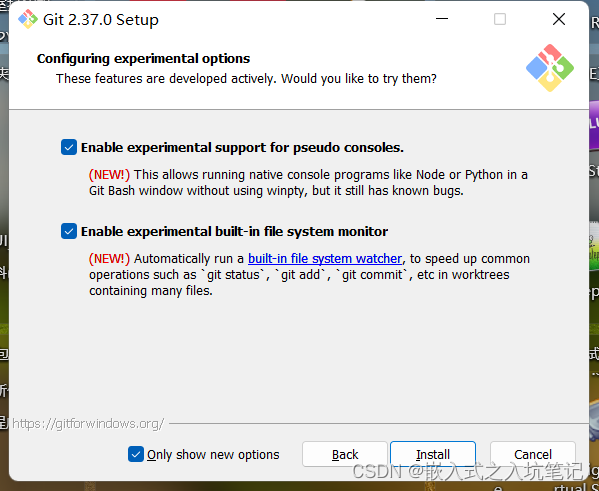
Enable experimental support for pseudo consoles:启用对伪控制台的实验性支持
Enable experimental built-in file system monitor:启用实验性内置文件系统监视器
15)等待安装完成。
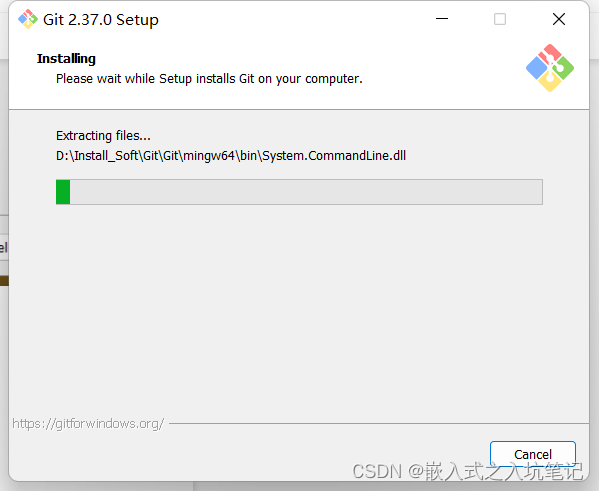
16)安装完成。如下所示:
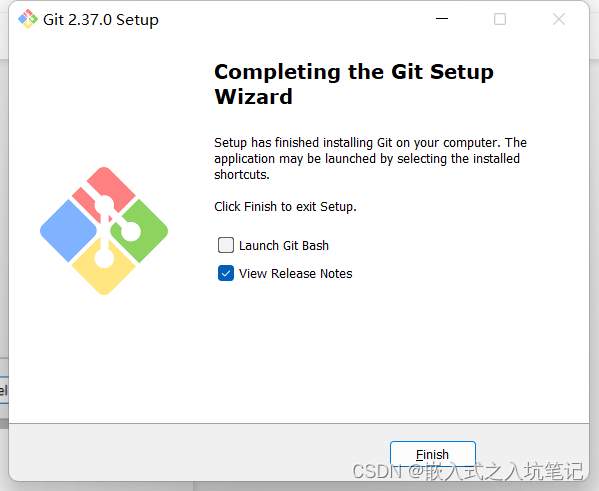
17)等待安装完成之后,用鼠标在桌面右键,可以打开Git的命令行窗口。如下图所示:
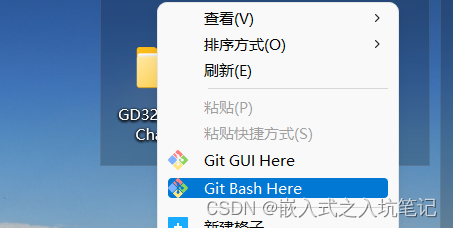
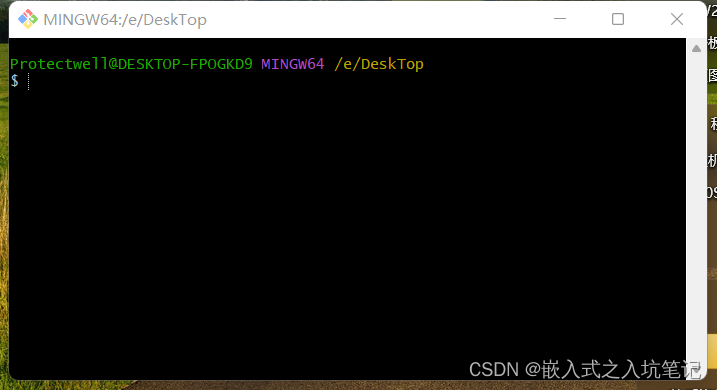
至此,Git的安装完成!
对嵌入式技术感兴趣的,欢迎关注微信公众号“嵌入式之入坑笔记”,一起学习讨论啊!



